Fix Battlefront-foutcode 2495 kon geen beloning verlenen
Spellen / / August 04, 2021
Advertenties
Probleem met het Star Wars Battlefront II Foutcode 2495 Kon geen beloning toekennen lijkt tegenwoordig voor veel ongelukkige spelers te verschijnen volgens meerdere rapporten. Het is ook vermeldenswaard dat het specifieke probleem meestal voorkomt op alle platforms zoals pc, PS4, Xbox One. Dit specifieke foutbericht verschijnt wanneer spelers proberen een beloning te ontgrendelen en proberen deze in te wisselen. Dus, als u ook een van hen bent, bekijk dan deze gids om het probleem op te lossen.
De foutmelding zegt iets als hieronder:
"Sorry, we konden uw beloning niet toekennen. Probeer het opnieuw of controleer uw voorraad op nieuwe items.
Foutcode: 2.495 ″
Er wordt verwacht dat de specifieke foutcode kan verschijnen vanwege servergerelateerde problemen, hogere ping-respons, TCP- of IP-problemen, problemen met internetcache, enz. U kunt hieronder de mogelijke oplossingen bekijken om het probleem snel op te lossen.
Advertenties
Inhoudsopgave
-
1 Fix Battlefront-foutcode 2495 kon geen beloning verlenen
- 1.1 1. Controleer de serverstatus
- 1.2 2. Maak verbinding met een andere ping-site
- 1.3 3. Schakel de wifi-router uit en weer in
- 1.4 4. Reset Wi-Fi Router
Fix Battlefront-foutcode 2495 kon geen beloning verlenen
Als dat het geval is, kun je een tijdje geen items uit de Star Wars Battlefront-game inwisselen en opnieuw opstarten de game werkt niet in multiplayer-wedstrijden, wat betekent dat er mogelijk problemen zijn met de game servers.
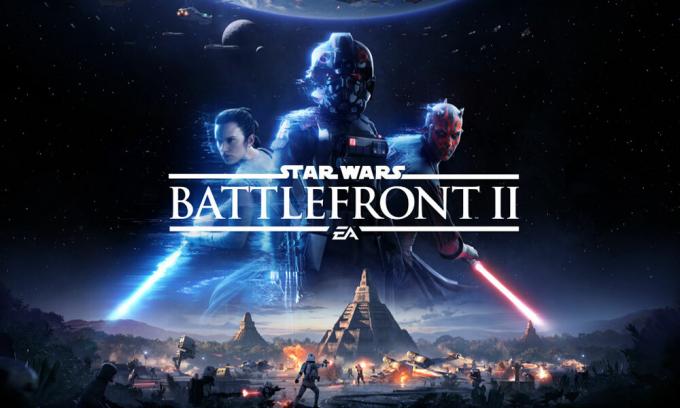
1. Controleer de serverstatus
Je kunt naar een van de volgende links gaan om de status van de Star Wars Battlefront-gameserver in realtime te bekijken.
- Omlaag Detector (Star Wars Battlefront)
- Is de service uitgevallen (Star Wars Battlefront)
- Uitval. Verslag doen van (Kaart met storingen Star Wars Battlefront)
- EA Star Wars Twitter handvat
Als in het geval dat de gameservers problemen ondervinden met de downtime of het onderhoud, wacht dan een paar uur en probeer het opnieuw.
2. Maak verbinding met een andere ping-site
- Start Star Wars Battlefront II> Ga naar de opties.
- Klik op EA-account> Zoek de ping-site onder de optie Multiplayer-instellingen.
- Wijzig nu de Ping-site in Duitsland / VS.
- Als u klaar bent, start u het spel opnieuw om wijzigingen toe te passen.
3. Schakel de wifi-router uit en weer in
- Schakel uw router eenvoudig uit door op de aan / uit-knop te drukken of door de stroombron uit te schakelen.
- Koppel vervolgens het netsnoer los van de router en wacht ongeveer 30 seconden.
- Sluit ten slotte het netsnoer weer aan op de router en schakel de router in.
- Maak nu opnieuw verbinding met internet en begin het spel te spelen.
4. Reset Wi-Fi Router
- Je vindt de Reset-knop of een gaatje aan de achterkant van de wifi-router.
- Druk gewoon lang op de Reset-knop of steek de paperclip in het gaatje en houd de Reset-knop ongeveer 10 seconden lang ingedrukt.
- Zodra de LED-indicatoren van de router beginnen te knipperen na een hapering, betekent dit dat uw router nu volledig is gereset naar de fabrieksinstellingen.
- Open nu de aanmeldings- en instellingenpagina van de router vanuit de webbrowser op uw computer.
- Stel al het vereiste IP-adres, subnetmasker, DNS-instellingen en meer in volgens uw ISP.
- Als u klaar bent, verbindt u uw spelapparaat met dezelfde wifi en begint u het spel te spelen.
Dat is het, jongens. We hopen dat je deze gids behoorlijk nuttig hebt gevonden. Voor verdere vragen kunt u in de onderstaande opmerking stellen.
Advertenties
Subodh houdt ervan om inhoud te schrijven, of deze nu technisch gerelateerd is of iets anders. Na een jaar op een techblog te hebben geschreven, raakt hij er gepassioneerd over. Hij houdt van spelletjes spelen en naar muziek luisteren. Afgezien van bloggen, is hij verslavend voor de gaming-pc-builds en smartphonelekken.



![[Beste deal] Originele Xiaomi Mi TV 4A-recensie: GearBest](/f/f5d71d114285adace116a1b89861c082.jpg?width=288&height=384)